Wie kann ich überprüfen, wann Mitarbeiter zuletzt in der App aktiv waren?
Überwachen Sie die Online-Aktivität Ihres Teams.
Überwachen Sie die Online-Aktivität Ihres Teams.
Vor über einem Jahr aktualisiertUm zu prüfen, wann Ihre Mitarbeiter das letzte Mal in der App aktiv waren, haben Sie zwei Möglichkeiten: einzeln oder für mehrere Mitarbeiter gleichzeitig.
Für einen einzelnen Mitarbeiter:
Gehen Sie zur Seite Mitarbeiter.
Wählen Sie den Mitarbeiter aus, dessen Aktivität Sie überprüfen möchten.
Öffnen Sie dessen Profil und finden Sie den letzten Online-Status im Reiter Allgemein.
Gehen Sie zur Seite Mitarbeiter.
Wählen Sie den Mitarbeiter aus, dessen Aktivität Sie überprüfen möchten.
Öffnen Sie dessen Profil und finden Sie den letzten Online-Status im Reiter Allgemein.
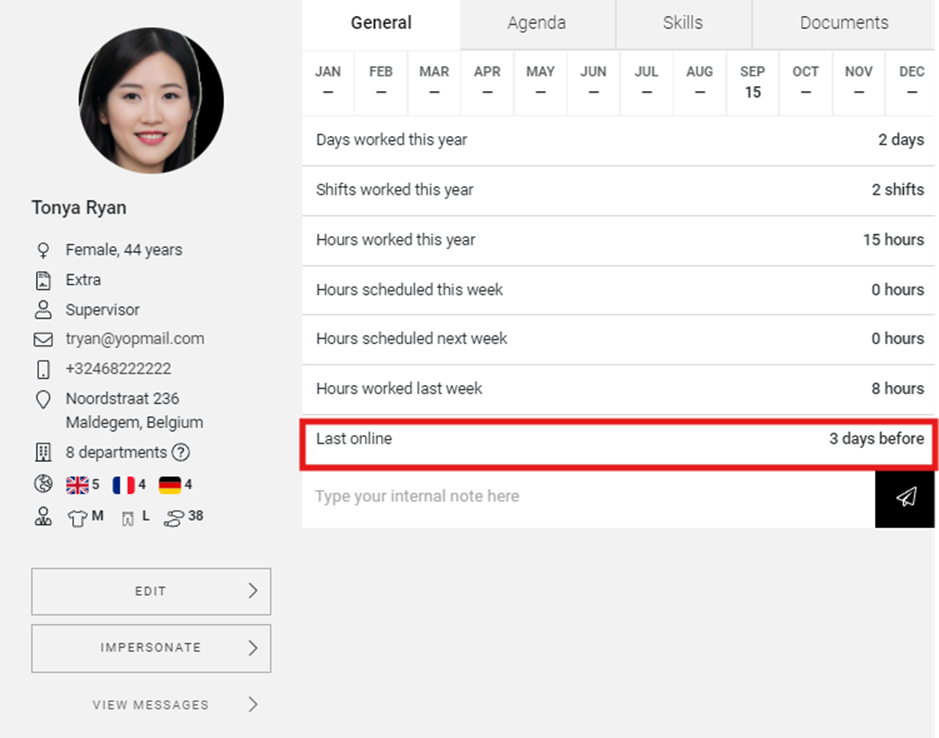
Für alle Mitarbeiter auf einmal:
Es gibt zwei Möglichkeiten, diese Information für alle Mitarbeiter zu erhalten:
Excel-Export:
-
Gehen Sie zur Seite Mitarbeiter.
-
Klicken Sie oben auf der Seite auf Aktionen.
-
Wählen Sie Exportieren.
-
Stellen Sie sicher, dass die Felder Zuletzt online unter und Zuletzt aktiv am in den Exportoptionen ausgewählt sind.
-
Wählen Sie das Format, in das Sie exportieren möchten.
-
Sie erhalten eine Liste mit allen Mitarbeiterdaten, einschließlich ihres letzten Online- und Aktivitätsstatus.
-
Listenmodus (zur Online-Konsultation):
-
Gehen Sie zur Mitarbeiterseite.
-
Wechseln Sie in den Listenmodus, um Mitarbeiter in einer horizontalen Liste anzuzeigen.
-
In dieser Ansicht können Sie steuern, welche Felder mit der Option Sichtbare Felder rechts angezeigt werden.
-
Sichtbare Felder ermöglicht es Ihnen, Datenpunkte wie den Zuletzt online unter und Zuletzt aktiv am Status zu aktivieren oder zu deaktivieren, damit Sie diese Informationen direkt in der Software anzeigen können.
-
Excel-Export:
Gehen Sie zur Seite Mitarbeiter.
Gehen Sie zur Seite Mitarbeiter.
Klicken Sie oben auf der Seite auf Aktionen.
Klicken Sie oben auf der Seite auf Aktionen.
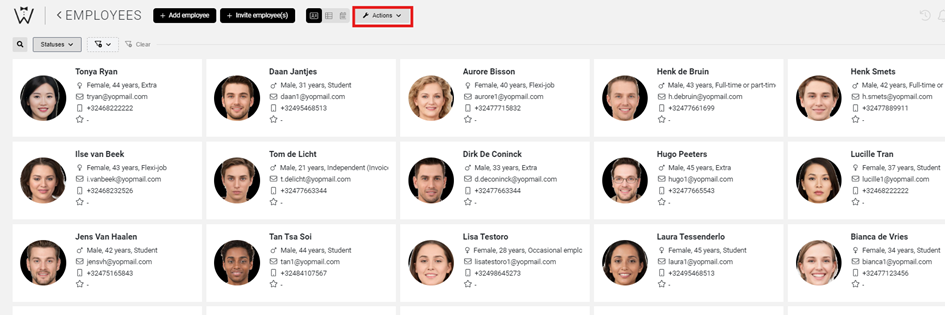
Wählen Sie Exportieren.
Wählen Sie Exportieren.
Stellen Sie sicher, dass die Felder Zuletzt online unter und Zuletzt aktiv am in den Exportoptionen ausgewählt sind.
Stellen Sie sicher, dass die Felder Zuletzt online unter und Zuletzt aktiv am in den Exportoptionen ausgewählt sind.
Wählen Sie das Format, in das Sie exportieren möchten.
Wählen Sie das Format, in das Sie exportieren möchten.
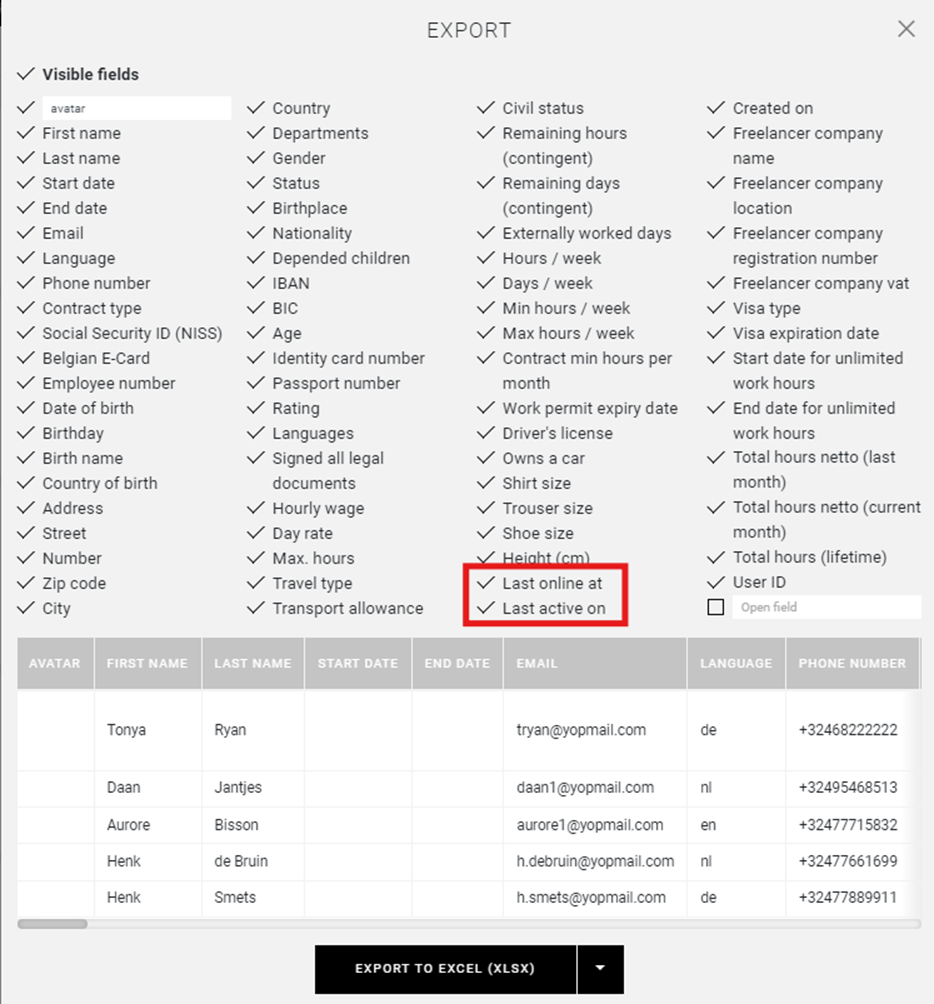
Sie erhalten eine Liste mit allen Mitarbeiterdaten, einschließlich ihres letzten Online- und Aktivitätsstatus.
Sie erhalten eine Liste mit allen Mitarbeiterdaten, einschließlich ihres letzten Online- und Aktivitätsstatus.
Listenmodus (zur Online-Konsultation):
Gehen Sie zur Mitarbeiterseite.
Gehen Sie zur Mitarbeiterseite.
Wechseln Sie in den Listenmodus, um Mitarbeiter in einer horizontalen Liste anzuzeigen.
Wechseln Sie in den Listenmodus, um Mitarbeiter in einer horizontalen Liste anzuzeigen.
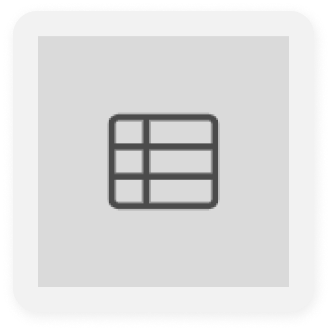
In dieser Ansicht können Sie steuern, welche Felder mit der Option Sichtbare Felder rechts angezeigt werden.
In dieser Ansicht können Sie steuern, welche Felder mit der Option Sichtbare Felder rechts angezeigt werden.
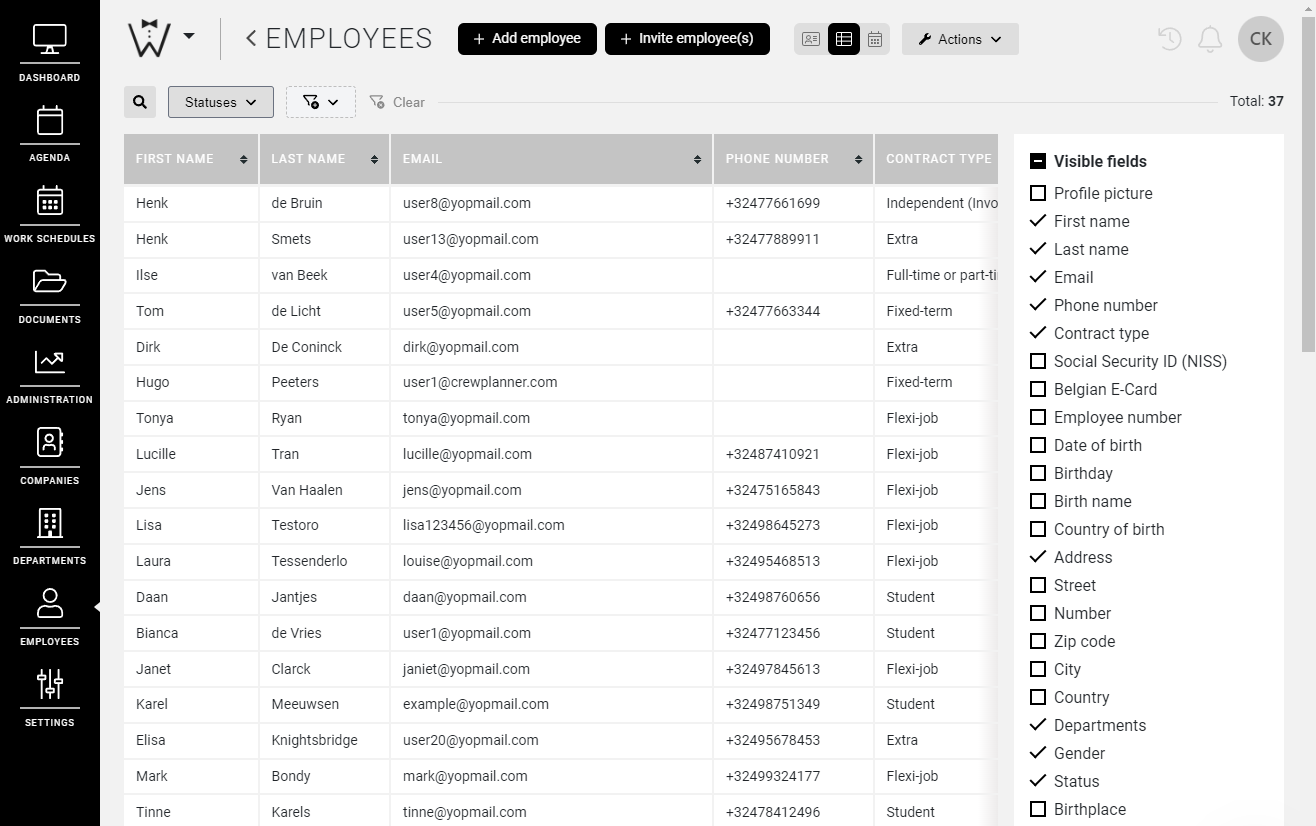
Sichtbare Felder ermöglicht es Ihnen, Datenpunkte wie den Zuletzt online unter und Zuletzt aktiv am Status zu aktivieren oder zu deaktivieren, damit Sie diese Informationen direkt in der Software anzeigen können.
Sichtbare Felder ermöglicht es Ihnen, Datenpunkte wie den Zuletzt online unter und Zuletzt aktiv am Status zu aktivieren oder zu deaktivieren, damit Sie diese Informationen direkt in der Software anzeigen können.
Dies ermöglicht es Ihnen, die Aktivität der Mitarbeiter sowohl einzeln als auch gesammelt einfach nachzuverfolgen.
Hoffentlich haben wir Ihnen geholfen!
Wenn Sie noch Fragen haben, werfen Sie zunächst einen Blick in unsere Crew Academy. Hier finden Sie vielleicht die Antwort in einem unserer Artikel.
Hat dies deine Frage beantwortet?😞😐😃


